Como usar SUMIF no Planilhas Google
A função SUMIF no Planilhas Google oferece mais controle sobre quais células você adiciona do que o básico Fórmula SUM. Ambas as ações retornam um número com base nas células às quais você faz referência. SUMIF, no entanto, permite definir um único critério para adicionar apenas algumas células em um intervalo.
Veja como usar SUMIF no Planilhas Google para filtrar rapidamente as entradas da planilha enquanto mantém suas informações organizadas.
SUMIF permite que você use apenas um único filtro. Para usar vários critérios, use o nome semelhante Função SUMIFS.

O que é a função SUMIF no Planilhas Google?
Você usará a função SUMIF se tiver uma planilha com valores numéricos, mas só quiser somar alguns deles. Por exemplo, se você tem uma lista de itens que comprou e vê quanto gastou em cada tipo de item, SUMIF pode fazer isso por você automaticamente.
É possível usar apenas a função SUM para realizar esta tarefa, mas para fazer isso, você precisa inserir uma fórmula que aponta para cada célula contendo um valor que deseja incluir. SUMIF permite que você escreva uma única fórmula que examina todo o conjunto de dados e escolhe apenas aqueles que deseja adicionar. A função analisa para você economizar tempo. Você também pode continuar adicionando aos seus dados e, desde que as células que você usa ainda caiam no intervalo que o SUMIF usa, você não precisa alterar a fórmula para mantê-la atualizada.
Sintaxe da função SUMIF
A função SUMIF tem duas ou três partes, que seguem o comando = SUMIF. Você os insere nesta ordem, com vírgulas entre eles:
- Faixa: O conjunto de informações que você deseja que a função examine à procura do critério.
- Critério: A condição que determina se a função incluirá um ponto de dados na soma final. Você pode basear o critério em texto ou números.
- Intervalo de Soma: O conjunto de números SUMIF somados. Se você não incluir um intervalo de soma, SUMIF adicionará os valores no intervalo.
Como usar a função SUMIF no Planilhas Google
Este exemplo usa uma planilha de amostra com os preços de vários materiais de escritório. Veja como configurar o SUMIF.
Insira os dados que deseja analisar no Planilhas Google.
-
Clique na célula em que deseja inserir a fórmula. Este exemplo usará SUMIF para somar o custo total de cada item diferente.
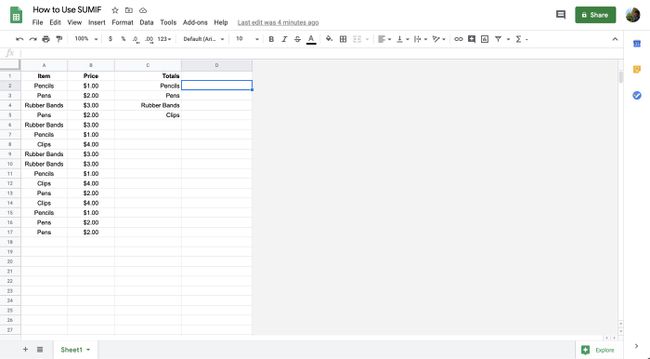
-
Insira a fórmula SOMASE. Neste exemplo, SUMIF calculará o custo total de cada item na Coluna A. Portanto, o faixa está tudo na coluna A, o critério é o tipo específico de item nessa coluna, e o intervalo de soma é tudo na Coluna B, que contém o preço de cada item.
A fórmula final para esta célula, que calcula o custo total de lápis, é:
= SOMASE (A: A, "Lápis", B: B)
Os critérios baseados em texto diferenciam maiúsculas de minúsculas. Uma função SUMIF que lista a palavra "Lápis", por exemplo, não incluirá incidências de "lápis" (começando com uma letra minúscula).
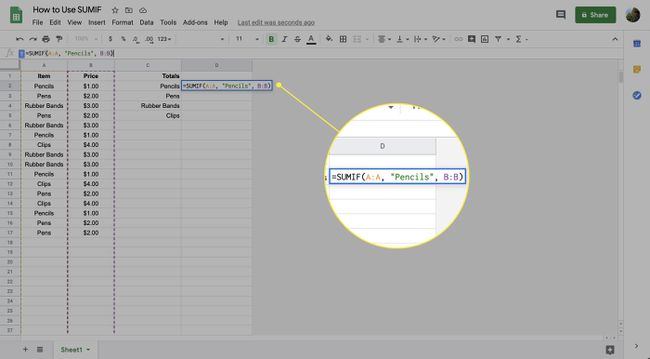
-
pressione Digitar para executar a função. O resultado aparecerá na célula.
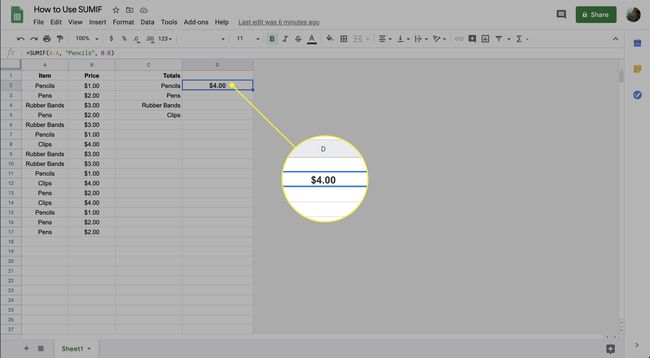
-
Repita essas etapas, substituindo os nomes dos vários itens, para concluir os cálculos.
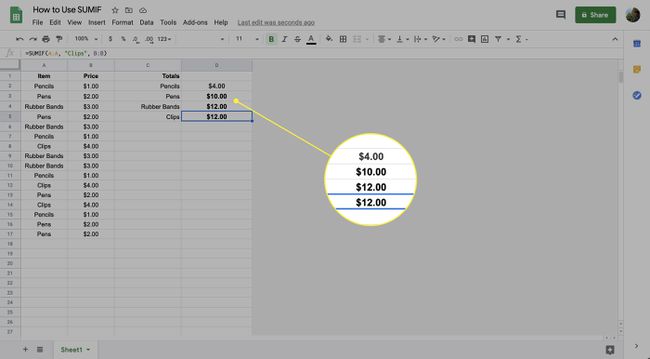
Como essa função SUMIF examina todas as Colunas A e B, adicionar mais entradas atualiza automaticamente os totais sem mais trabalho necessário.
Critérios e outros usos para a função SUMIF
Mesmo que você só possa usar um único filtro para cada função SUMIF, ele tem muitos usos práticos. Você pode usar uma variedade de condições diferentes para o critério. A tabela a seguir contém alguns dos símbolos que você pode usar para SOMASE e o que eles significam.
| > | "Maior que" |
| < | "Menor que" |
| = | "Igual a" |
| >= | "Melhor que ou igual a" |
| <= | "Menos que ou igual a" |
| <> | "Diferente de" |
| " | "Antes da data de hoje" |
| ">" & HOJE () | "Depois da data de hoje" |
SUMIF é uma função poderosa que pode usar a maioria das ferramentas disponíveis no Planilhas Google. Junto com dados numéricos e de texto, você também pode usar marcas de tempo. Por exemplo, você pode usar SUMIF para totalizar o número de flexões que você faz de manhã com o critério <12:00. Para adicionar os que você fez no resto do dia, você usaria o critério >=12:00.
A função também pode usar o símbolo curinga (*) para obter correspondências parciais. Na planilha de exemplo, você pode somar apenas o dinheiro para escrever implementos usando o critério caneta*, o que puxaria os resultados de canetas e lápis.
Os critérios também podem incluir referências de células. Esta versão do SUMIF é útil se você tiver um valor comparativo que pode mudar. Por exemplo, você pode digitar 50 na célula B5 e ter a função se referir a essa célula (por exemplo, > B5) e, em seguida, altere o valor na célula para obter resultados diferentes sem ter que alterar a própria função SOMASE.
